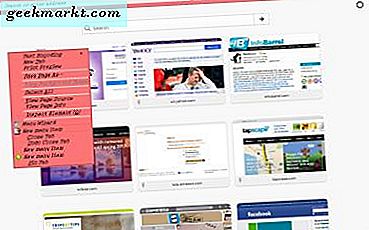Google Foto bukan hanya layanan penyimpanan cloud untuk foto dan video, ini juga merupakan aplikasi Galeri di Android. Ini cukup kuat dan memiliki fitur luar biasa seperti mencari foto, mengenali wajah, benda, lokasi, opsi cadangan gratis tanpa batas dalam Kualitas Tinggi, dll. Bersamaan dengan itu, ia juga memiliki banyak opsi bagi Anda untuk mentransfer foto dari satu akun ke akun lain.
Apakah Anda hanya ingin mentransfer satu foto, sekelompok foto, atau bahkan semuanya, Anda dapat menggunakan salah satu teknik ini untuk mentransfer. Mari kita mulai.
Mentransfer foto Google dari satu akun ke akun lainnya
1. Pesan Foto Google
Google Foto memiliki opsi pesan built-in. Anda dapat memanfaatkannya dan berbagi foto dengan memilihnya> Mengklik opsi Bagikan> Dan mengirimkannya ke akun Foto Google mereka dengan id email atau nomor telepon mereka. Anda bahkan dapat mengirimkannya ke beberapa akun sekaligus hanya dengan memasukkan beberapa ID email. Teknik ini berguna untuk mengirim satu atau beberapa foto. Ini adalah opsi tercepat yang dapat diandalkan setiap hari.
Baca juga:Fitur Baru Google Foto yang Belum Anda Ketahui

Nanti, Anda dapat mengakses kontak mereka di Google Foto dengan mengklik opsi Berbagi> dan memilih nama kontak yang diperlukan. Anda dapat membagikan lebih banyak gambar dari sini dan bahkan Anda memiliki kemampuan untuk mengirim teks. Jika Anda telah mengirimkannya ke beberapa orang sekaligus, itu akan membuat sesuatu seperti obrolan grup. Singkatnya, ini berfungsi seperti mengirim foto di Whatsapp atau iMessage ke Kontak, tetapi di sini Anda dapat melakukannya langsung di dalam akun Google.

2. Berbagi Album
Berbagi album berbeda dengan mengirim melalui pesan Foto. Di sini, kamu bisa pilih gambar> klik ikon Plus> pilih opsi yang disebut album bersama> pilih memori bersama baru> beri nama album dan klik tombol bagikan> Sekarang pilih kontak dari daftar, Anda juga dapat mengirim ke banyak kontak. Selesai, Anda telah membagikan album itu dengan kontak yang Anda pilih.

Perbedaan antara berbagi album dan berbagi pesan adalah, foto yang Anda bagikan dengan pesan hanya akan menambahkan foto-foto itu ke perpustakaan mereka, sedangkan mengirim melalui Album akan membuat album di mana setiap orang yang memiliki izin dapat berbagi foto ke dalam album.

5. Unduh dan unggah
Unduh dan unggah adalah metode dasar di mana Anda bisa unduh gambar dan kirimkan melalui media apa pun seperti Whatsapp atau iMessage. Metode ini dapat berguna bagi orang yang tidak menggunakan Google Foto.
Anda dapat memilih satu atau beberapa gambar dan mengklik menu tiga titik dan mengunduhnya. Foto-foto tersebut akan diunduh ke perangkat Anda dan Anda dapat membagikannya dengan platform yang Anda sukai.

4. Berbagi Mitra
Berbagi mitra adalah jenis fitur bagus yang dapat digunakan untuk mentransfer semua foto atau hanya foto dengan orang tertentu. Kamu dapat mengakses ini dengan membuka Pengaturan> Perpustakaan Bersama dan klik Memulai> dan pilih kontak. Di sini Anda hanya dapat memilih satu mitra. Setelah Anda memilih mitra, klik berikutnya dan pilih apakah Anda tidak akan membagikan semua foto atau hanya foto dengan orang tertentu. Sekarang Anda dapat memilih tanggal jika Anda ingin sehingga hanya foto setelah tanggal tersebut yang akan dikirim. Setelah Anda mengklik berikutnya, itu akan meminta untuk mengirim undangan. Ini akan mengirim email sebagai undangan. Setelah mereka menerimanya, foto Anda akan mulai ditransfer ke akun mereka.
Bagian terbaiknya adalah, karena Anda telah menambahkannya sebagai mitra, bahkan foto di masa mendatang juga akan ditransfer sesuai dengan pengaturan Anda. Metode ini berguna jika Anda memiliki banyak akun dan menyinkronkannya satu sama lain.

5. Google Takeout
Google Takeout juga merupakan jenis Unduh dan unggah, tetapi ini akan berguna untuk mengunduh semua foto dan mengunggah semuanya ke akun lain. Ini adalah teknik yang paling sering digunakan saat seseorang ingin beralih akun.
Anda dapat membuka pengaturan Google> Data dan Privasi> Unduh Data Anda> Hapus semua dan pilih hanya Foto Google dan klik Langkah berikutnya> Sekarang, buat perubahan Anda dan klik buat ekspor. Ini mungkin memakan waktu beberapa menit hingga berhari-hari tergantung pada data di akun Foto Google Anda dan memberi tahu Anda melalui email setelah selesai. Anda dapat mengunduh semua gambar dalam satu klik dan mengunggahnya ke akun yang Anda butuhkan.

6. Multi-Cloud
Meskipun demikian, Google Takeout adalah proses yang lumayan untuk mentransfer semua foto dari satu akun ke akun lain karena Anda harus mengunduh banyak data dan mengunggahnya kembali. Ada opsi pihak ketiga yang disebut Multi-cloud, di mana Anda cukup memilih 2 akun Google Foto dan data akan ditransfer di backend.
Untuk memulai, Anda perlu membuat akun dan masuk ke layanan Multi-cloud> Pilih opsi yang disebut penjelajah awan di menu atas> di opsi tambahkan drive cloud, pilih opsi Foto Google dan beri nama Google Foto 1> Masuk -di akun tempat Anda ingin mentransfer data. Sekali lagi kembali untuk menambahkan Cloud Drives> dan pilih opsi Google Foto lagi dan beri nama Google Foto 2> masuk ke akun Google Foto yang ingin Anda transfer.
Sekarang pilih Opsi yang disebut Cloud Transfer di menu atas> pilih opsi Google Foto 1 di opsi 'dari' dan pilih opsi Google Foto 2 di bagian 'ke' dan klik transfer data. Mungkin perlu beberapa menit hingga berhari-hari tergantung pada data Anda dan mengirimi Anda email setelah proses selesai. Bagian terbaiknya adalah, itu akan menyalin Album, Album Bersama, dll seperti di akun sebelumnya.

Transfer Foto Google
Jika Anda ingin mengirim satu atau beberapa foto, Anda dapat memilih antara mengirim pesan atau mengunduh opsi unggah. Anda dapat memilih berbagi album jika Anda ingin berbagi sekumpulan foto. Jika Anda ingin menyinkronkan dua akun, berbagi mitra sangatlah mudah. Anda dapat memilih Google Takeout atau bahkan layanan pihak ketiga Multi-cloud untuk membagikan semua foto dari satu akun ke akun lainnya.
Terkait:Bagaimana Cara Menghapus Foto Google Tanpa Kehilangannya Di Penyimpanan Lokal?